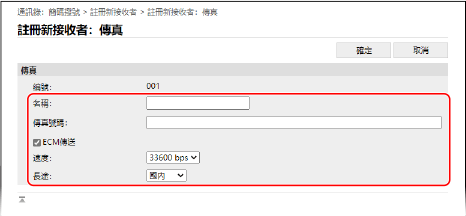
將目的地註冊到通訊錄(遠端使用者介面)(觸控面板機型)
您可以從電腦使用遠端使用者介面將目的地註冊到通訊錄。
需要管理員權限才能使用遠端使用者介面註冊目的地。
1
以系統管理員模式登入遠端使用者介面。啟動遠端使用者介面
2
在遠端使用者介面的入口網站頁面上,按一下 [通訊錄]。遠端使用者介面的入口網站頁面
3
按一下 [單鍵] 或 [簡碼撥號]。
4
按一下顯示為 [未註冊] 的項目。
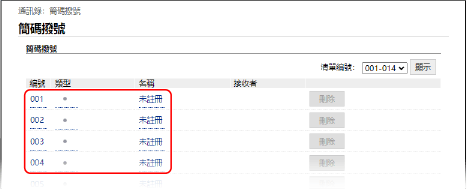
顯示 [註冊新接收者] 畫面。
如果顯示 [輸入PIN] 畫面,請輸入通訊錄 PIN,然後按一下 [確定]。
5
選擇 [傳真],然後按一下 [確定]。
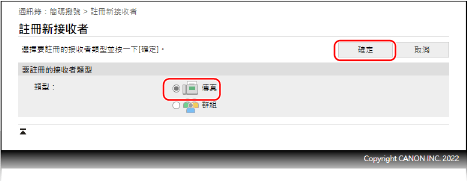
註冊群組目的地時,請參閱下列內容。
將群組註冊到通訊錄(遠端使用者介面)(觸控面板機型)
將群組註冊到通訊錄(遠端使用者介面)(觸控面板機型)
6
設定目的地資訊。
您可以在不輸入目的地名稱的情況下註冊目的地,不過,輸入名稱可以在指定目的地時按照名稱首字母進行搜尋。
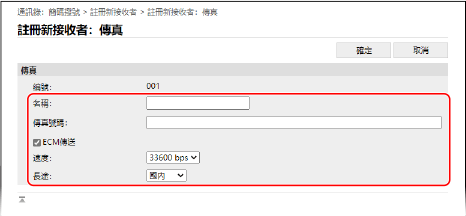
1 | 輸入名稱和傳真號碼。 |
2 | 視需要設定傳真傳送詳細資訊。 如果發生傳送錯誤或向註冊的傳真號碼傳送傳真需要一段時間,請設定傳真傳送詳細資訊。 [ECM傳送]*1 選擇此項目且傳送的影像發生錯誤時,本機會校正影像以免傳送扭曲的影像。 [速度]*1 如果開始傳送傳真需要一段時間,例如電話線路連線不良時,本機會降低通訊啟動速度。 [長途] 如果在向國際目的地傳送傳真時發生通訊錯誤,請選擇 [國際(1)]。如果錯誤並未改善,請依次選擇 [國際(2)] 和 [國際(3)]。 |
7
按一下 [確定]。
隨即將目的地註冊到通訊錄。
8
登出遠端使用者介面。
 |
編輯或刪除已註冊的目的地您可以在步驟 4 的畫面中按一下要編輯的目的地來編輯已註冊的資訊。 在步驟 4 中,按一下要刪除的目的地右側的 [刪除],目的地隨即刪除。 |
 [傳送設定]
[傳送設定]